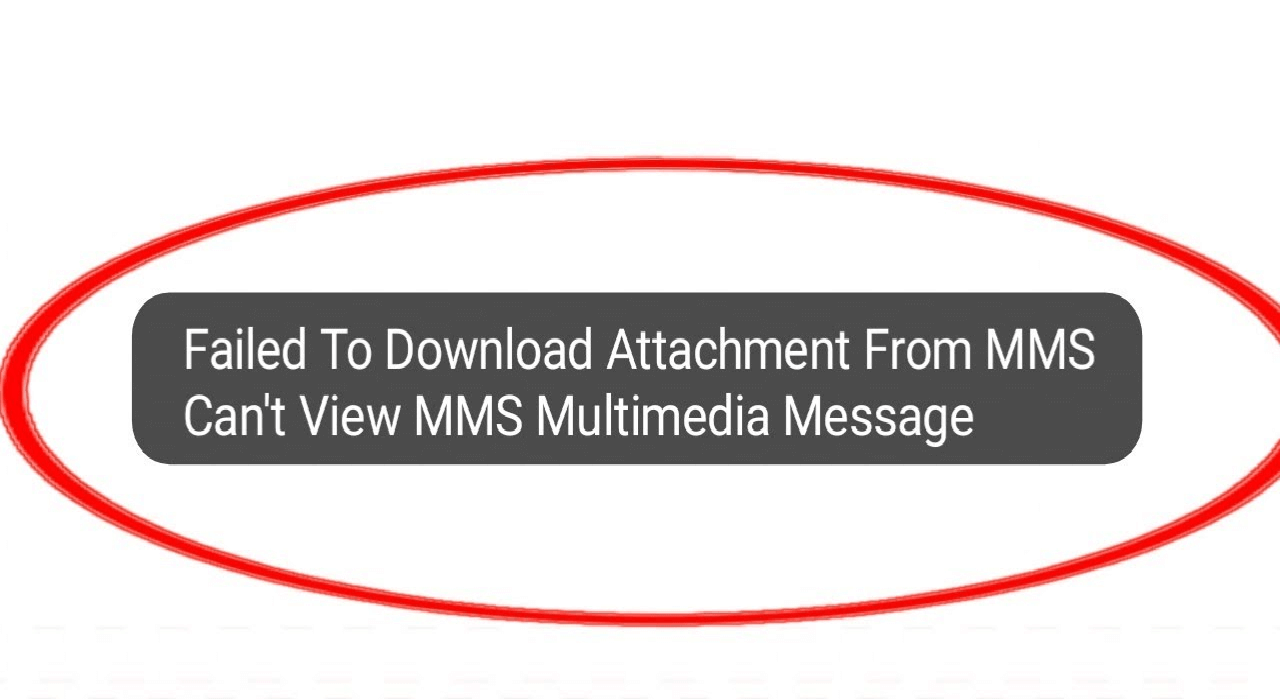Votre téléphone Android affiche-t-il une erreur « Échec du téléchargement de la pièce jointe à partir d’ un message multimédia » lors du téléchargement de MMS ? Si oui, ce type de problème ne concerne pas seulement vous, mais il a également troublé plusieurs autres utilisateurs.
Généralement, ce genre d’erreur se produit en raison de problèmes de réseau ou même de configuration. La plupart du temps, un espace de stockage réduit ou certaines applications nuisibles peuvent entraîner de tels problèmes.
Cependant, ne paniquez pas car cette erreur peut être résolue. Ici, dans cet article, je vais vous expliquer certaines des meilleures façons de résoudre l’échec du téléchargement d’une pièce jointe à partir d’un message multimédia sur les téléphones Android/Samsung.
Pourquoi recevez-vous « Échec du téléchargement de la pièce jointe à partir d’un message multimédia » ?
Après avoir rencontré une telle erreur, vous voudrez peut-être en connaître la raison. Eh bien, il est évident que certaines raisons peuvent provoquer une erreur de non-téléchargement du MMS.
Ici, j’en ai mentionné quelques-uns :
- Connexion Internet instable
- Moins d’espace de stockage
- Données corrompues et cache des MMS
- Le problème dans les paramètres APN
- Applications défectueuses
- Partition corrompue/endommagée
Comment réparer les messages MMS qui ne se téléchargent pas sur Android
Il est maintenant temps de découvrir les moyens efficaces de corriger l’échec du téléchargement des pièces jointes à partir du multimédia sur Android. Alors allons de l’avant.
Solution 1 : redémarrez votre appareil
Un simple redémarrage a le pouvoir de résoudre plusieurs problèmes indésirables sur le téléphone. Ce processus supprime tout type de bugs ou de problèmes pouvant entraîner de tels problèmes.
Appuyez simplement sur le bouton d’alimentation et maintenez-le enfoncé, puis cliquez sur l’ option Redémarrer. Une fois votre téléphone redémarré, vérifiez si vous pouvez télécharger la pièce jointe MMS ou non.
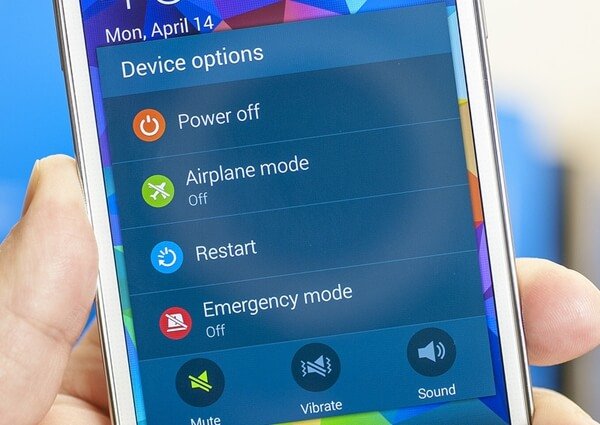
Solution 2 : vérifier la connexion Internet
Avez-vous vérifié votre connexion Internet ? Comme je vous l’ai dit plus tôt, une mauvaise connexion peut vous empêcher de télécharger la pièce jointe MMS. Par conséquent, vous devez toujours utiliser une connexion solide afin de ne jamais échouer dans aucune attente.
Si vous utilisez le Wi-Fi, remplacez-le par des données mobiles ou vice versa pour découvrir la différence. De plus, vous pouvez également vous déplacer vers la zone où la force du signal est forte.
Solution 3 : désactiver les appels Wi-Fi
De nombreux utilisateurs activent les appels Wi-Fi pour leurs propres objectifs et besoins. Cependant, cette fonctionnalité peut également vous déranger et entraîner des problèmes indésirables. Il vous est donc suggéré de désactiver les appels Wi-Fi, car cela a aidé plusieurs utilisateurs à résoudre l’erreur.
Voici ce que vous devez faire:
- Tout d’abord, ouvrez les paramètres sur votre téléphone
- Maintenant, cliquez sur Réseau & Internet puis sur Réseau mobile
- Après cela, cliquez sur l’ option Avancé
- Ensuite, appuyez sur Appels Wi-Fi, puis désactivez le commutateur à partir d’ici.
Solution 4 : supprimer les messages plus anciens
Moins d’espace de stockage est une autre raison majeure d’un tel problème, vous devriez donc le vérifier. La plupart du temps, nous ne nous rendons pas compte du manque d’espace mais cela peut vous empêcher de télécharger des messages MMS.
Ici, vous devez vérifier et supprimer tous les anciens messages qui ne sont pas nécessaires pour éliminer l’erreur.
Suivez les étapes ci-dessous :
- Tout d’abord, allez dans l’application Messages > cliquez sur le bouton Menu
- Maintenant, cliquez sur Paramètres > puis sur Plus de paramètres
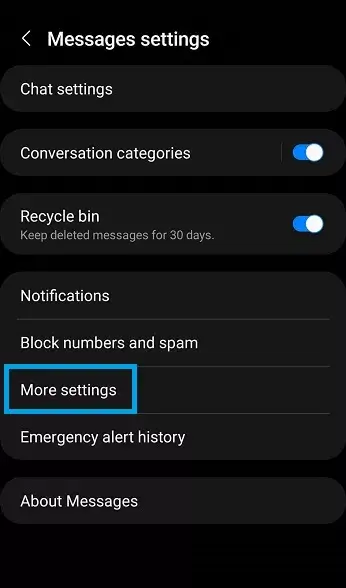
- Ici, activez l’ option Supprimer les anciens messages à moins qu’elle ne devienne bleue.
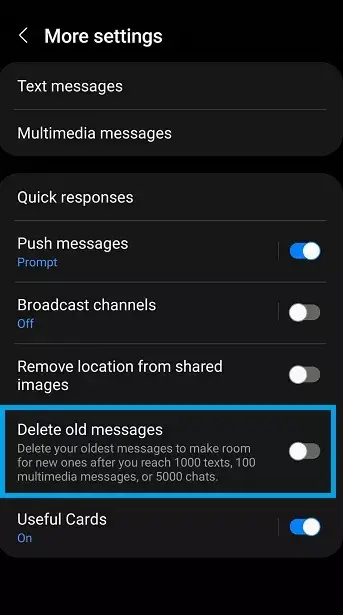
- Après cela, vos anciens messages seront automatiquement supprimés lorsque le nombre dépasse
Solution 5 : basculer entre le mode réseau
Comme indiqué précédemment à propos des appels Wi-Fi, vous pouvez choisir les données mobiles pour résoudre facilement ce type de problème. Il vous est également suggéré de modifier le mode réseau pour corriger l’erreur.
Suivez les étapes ci-dessous comme guidé :
- Tout d’abord, allez dans Paramètres sur votre téléphone
- Maintenant, cliquez sur « Connexions » > cliquez sur « Plus »
- Ensuite, appuyez sur « Réseaux mobiles » > recherchez « Mode réseau préféré »
- Cliquez simplement dessus et sélectionnez « LTE »
Une fois terminé, vérifiez si l’erreur de téléchargement de MMS est résolue ou non
Solution 6 : activer la fonctionnalité de récupération automatique des MMS
Il existe de nombreuses applications de messagerie dans lesquelles les utilisateurs disposent d’une option de récupération automatique des MMS. Cela permet le téléchargement automatique de votre MMS et vous pouvez activer cette option pour résoudre le problème.
Voici les étapes à suivre :
- Tout d’abord, accédez à l’ application Messages
- Maintenant, choisissez l’icône de profil et sélectionnez Paramètres de messages
- Ensuite, choisissez SIM dans la liste
- Ici, activez l’ option de téléchargement automatique MMS
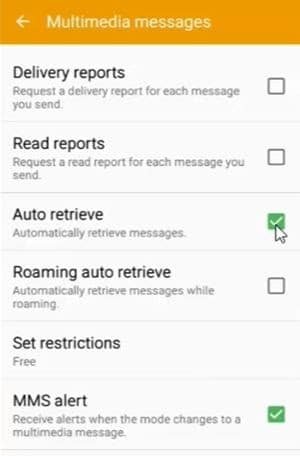
Solution 7 : supprimer le cache et les données du service MMS
Comme vous le savez, chaque application utilise un cache pour des performances fluides. Mais lorsque ces fichiers de cache sont corrompus, vous pouvez être confronté à un échec de téléchargement de la pièce jointe à partir du multimédia.
Par conséquent, vous devez supprimer le cache et les données de l’application MMS pour éliminer l’erreur.
Suivez les étapes ci-dessous comme guidé :
- Tout d’abord, allez dans Paramètres > cliquez sur Applications
- Ensuite, cliquez sur Plus > Afficher le système
- Maintenant, cliquez sur Service MMS > Option de stockage
- Ensuite, cliquez sur l’ option Effacer les données et vider le cache
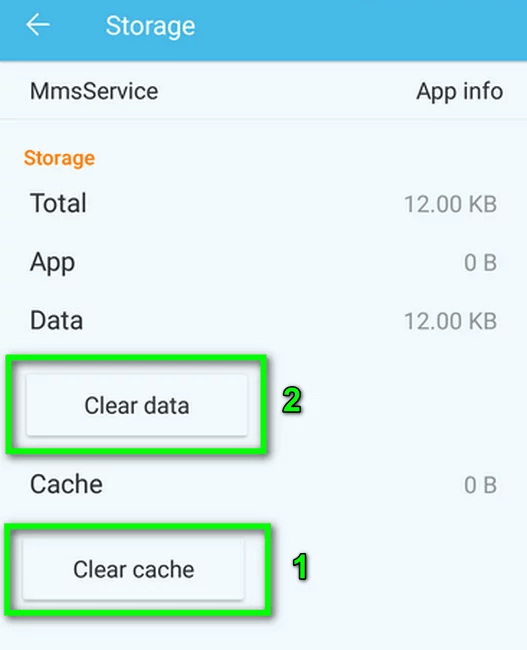
Une fois terminé, redémarrez votre appareil, puis essayez de télécharger les pièces jointes MMS pour vérifier s’il fonctionne comme avant.
Solution 8 : désactiver le désactiveur de package
De nombreux utilisateurs utilisent ce désactiveur de package pour arrêter les applications nuisibles, mais cela peut également empêcher le fonctionnement d’applications importantes. Il vous est donc suggéré de désactiver ce désactiveur de package pour résoudre le problème.
Ouvrez simplement le widget Package Disabler et cliquez sur l’option de désactivation. Il affiche une couleur bleue lorsqu’il est activé et une couleur rouge lorsqu’il est désactivé. Une fois cela fait, vérifiez si les messages MMS peuvent être téléchargés ou non.
Solution 9 : réinitialiser les paramètres APN ou de l’opérateur
Chaque téléphone utilise un APN pour le service de connexion sans fil, mais lorsqu’il n’est pas valide, il peut afficher un message d’erreur lors du téléchargement de la pièce jointe MMS. Par conséquent, il vous est suggéré de réinitialiser les paramètres APN pour vous en débarrasser.
Voici les étapes à suivre :
- Tout d’abord, allez dans Paramètres > cliquez sur Plus
- Ensuite, cliquez sur Réseau mobile > cliquez sur Noms des points d’accès
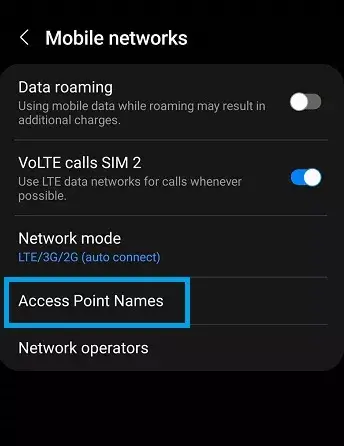
- Maintenant, cliquez sur Menu > Réinitialiser par défaut
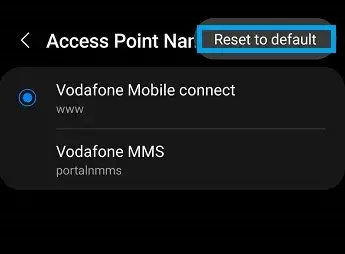
- Une fois terminé, vérifiez si l’erreur existe toujours
- Si oui, ouvrez à nouveau les paramètres APN et supprimez tous ceux qui ne sont pas requis
Après cela, vous devez ajouter un nouvel APN , puis vérifier si vous pouvez télécharger des messages MMS ou non.
Solution 10 : activer le booster de téléchargement
Si l’erreur « Échec du téléchargement de la pièce jointe du message multimédia S21 » vous dérange, vous pouvez utiliser Download Booster. N’oubliez pas que cela concerne uniquement les utilisateurs de téléphones Samsung, ce qui permet aux utilisateurs de télécharger rapidement des fichiers de grande taille.
Consultez les étapes ci-dessous :
- Tout d’abord, allez dans Paramètres sur votre téléphone Samsung
- Maintenant, sélectionnez « Plus de connexion et de paramètres »
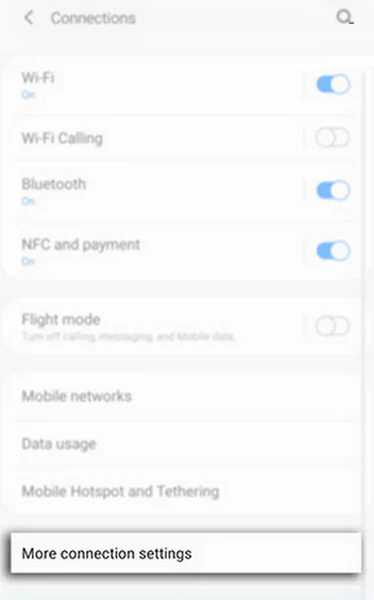
- Ensuite, activez l’ option « Download Booster »
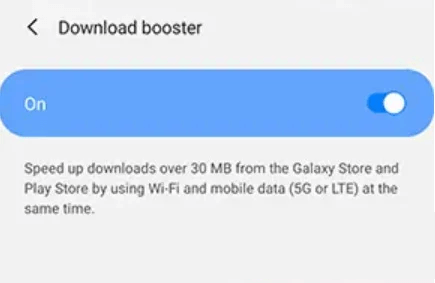
Solution 11 : optez pour une application de message différente
Votre application de messagerie peut être à l’origine de l’erreur que vous rencontrez. Si tel est le cas, vous devez modifier l’application de messagerie par défaut.
Il en existe plusieurs, tels que Hangouts, Textra, etc., qui fonctionnent efficacement et peuvent servir d’application par défaut.
Voici comment changer d’application de messagerie :
- Tout d’abord, ouvrez Paramètres > Gestionnaire d’applications
- Maintenant, choisissez Plus > Configurer les applications
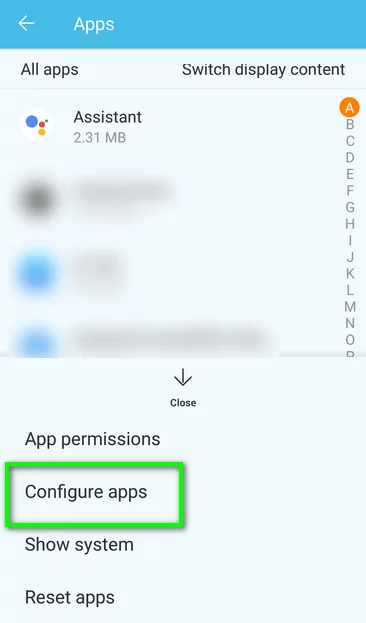
- Ensuite, sélectionnez l’ application SMS
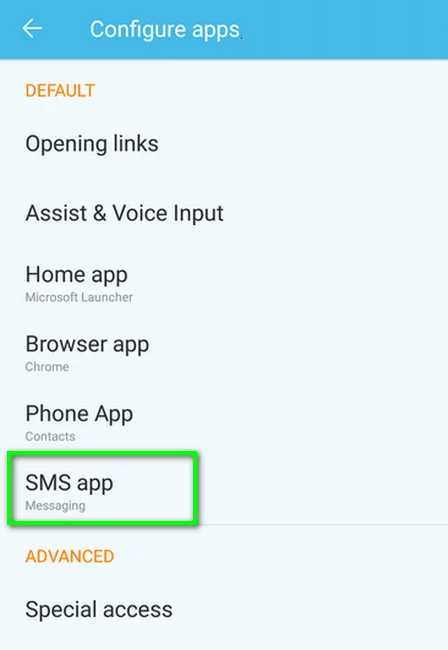
- Après cela, choisissez n’importe quelle application que vous souhaitez utiliser et faites-en votre application par défaut.
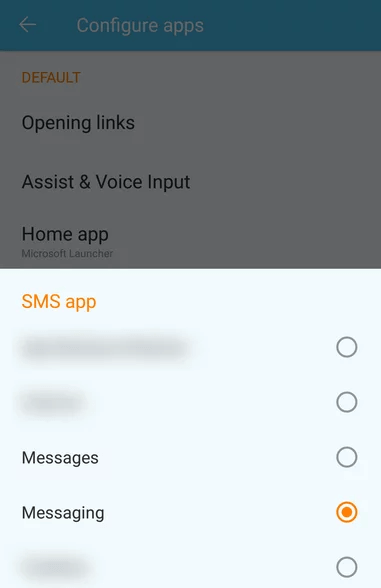
Solution 12 : effacer la partition de cache
Vous pouvez également effacer la partition de cache pour corriger l’erreur des messages MMS qui ne se téléchargent pas sur Android. On constate souvent que la partition de cache est endommagée, ce qui entraîne ce type d’erreur.
Par conséquent, vous devez continuer et effacer la partition de cache, puis vérifier si l’erreur est résolue ou non.
Solution 13 : Vérifier et mettre à jour la PRL et le profil invalides
Il peut arriver que la liste d’itinérance préférée (PRL) de votre téléphone ou que le profil soit corrompu. Cela conduit à des messages d’erreur indésirables. Il vous est donc suggéré de vérifier et de mettre à jour votre profil et votre PRL pour résoudre le problème.
Vérifiez les étapes ci-dessous :
- Tout d’abord, ouvrez Paramètres > À propos du téléphone
- Maintenant, cliquez sur Système > choisissez Mettre à jour le profil
- Après cela, cliquez sur l’option Mettre à jour le profil
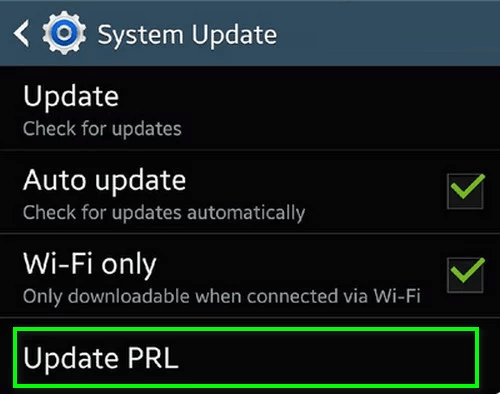
Enfin, redémarrez votre appareil et vérifiez si le problème est résolu
Solution 14 : effectuer une réinitialisation d’usine
Lorsque le problème persiste, vous devez procéder et réinitialiser votre téléphone aux paramètres d’usine. Cette astuce peut aider à résoudre l’erreur, mais elle supprimera vos données de l’appareil. Par conséquent, il vous est suggéré de créer une sauvegarde de toutes vos données importantes, puis de continuer.
Suivez les étapes comme guidé :
- Tout d’abord, allez dans Paramètres > cliquez sur l’option Paramètres système
- Maintenant, sélectionnez Sauvegarder et réinitialiser
- Ensuite, choisissez l’ option Réinitialiser le téléphone
- Enfin, sélectionnez Effacer toutes les données et suivez les instructions comme indiqué à l’écran.
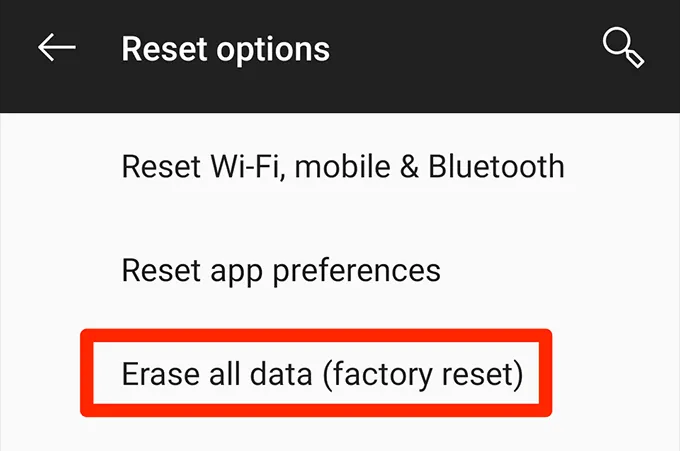
Solution 15 : contacter l’assistance de l’opérateur
Outre la réinitialisation d’usine, vous pouvez également demander l’aide du support technique de l’opérateur. C’est une meilleure option car ils peuvent mieux vous expliquer pourquoi vous ne parvenez pas à télécharger les pièces jointes MMS sur Android.
Le problème peut provenir du côté du transporteur et doit être résolu de son côté. Alors expliquez-leur tout sur le problème et ils essaieront de le résoudre.
Astuce bonus – Meilleur moyen de corriger tout type d’erreurs sur un téléphone Android
Si vous en avez assez d’essayer tous les correctifs et qu’il n’y a toujours aucun résultat, vous pouvez opter pour l’outil de réparation Android. Il s’agit d’un logiciel professionnel qui permet aux utilisateurs de résoudre facilement tous les types de problèmes sur les téléphones Android ou Samsung en un seul clic. Il s’agit d’un outil facile à utiliser, conçu de manière pratique, sans aucune compétence technique requise.
Il peut réparer diverses erreurs telles que les applications continuent de planter, les paramètres se sont arrêtés, l’écran noir de la mort, le téléphone bloqué en mode de récupération, l’écran scintillant de Samsung, la superposition d’écran détectée, etc. Par conséquent, il vous suffit de télécharger et d’installer cet outil incroyable pour réparer le problème. problème sans tracas.
Consultez son guide d’utilisation complet pour utiliser l’outil étape par étape.
Conclusion
Dans cet article, j’ai discuté de différentes façons de corriger l’erreur « Échec du téléchargement de la pièce jointe à partir d’ un message multimédia ». Il existe plusieurs raisons à l’erreur, mais en même temps, des correctifs sont disponibles. Vous n’avez donc pas à paniquer et vous devez simplement suivre les méthodes mentionnées ici.
De plus, je vous suggère également d’opter pour l’ outil de réparation Android si vous recherchez une solution avancée pour résoudre le problème.
De plus, si vous avez des suggestions ou des questions, déposez-les dans la section commentaires ci-dessous.
Sophia Louis is a professional blogger and SEO expert. Loves to write blogs & articles related to Android & iOS Phones. She is the founder of fr.android-ios-data-recovery.com and always looks forward to solve issues related to Android & iOS devices